Konto manuell hinzufügen
Verwenden Sie diese Methode, wenn Sie für Ihr Konto eine mehrstufige Authentifizierung aktiviert haben und Ihr Kontoanbieter Ihnen eine Liste mit Konfigurationseinstellungen zur Verfügung gestellt hat.
- Tippen Sie auf der Startseite von Intercept X auf Authenticator.
-
Tippen Sie auf das Symbol „Plus“ .
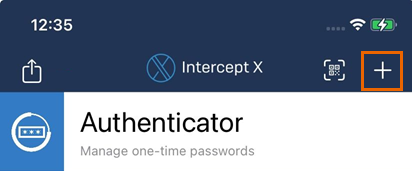
-
Tragen Sie im Feld Name einen Namen für das neue Authenticator-Konto ein.
- Tragen Sie im Feld Schlüssel den geheimen Schlüssel ein, den Ihr Kontoanbieter angegeben hat. Dieser Schlüssel ist nur für Ihr Konto gültig und liefert die Berechnungsgrundlage für die Einmal-Kennwörter.
- Wählen Sie im Feld Typ die Berechnungsmethode aus, die Ihr Kontoanbieter angegeben hat.
-
Falls Ihr Kontoanbieter weitere Einstellungen angegeben hat, geben Sie diese in den nachfolgenden Feldern ein.
Füllen Sie nur die Felder aus, die Ihr Kontoanbieter angegeben hat.
- Geben Sie im Feld Zeitspanne die Gültigkeitsdauer in Sekunden ein. Dieses Feld ist nur für zeitbasierte Einmal-Kennwörter verfügbar.
- Wählen Sie im Feld Code-Länge die Ziffernanzahl des Einmal-Kennworts aus.
- Wählen Sie im Feld Hash-Algorithmus aus, welcher Hash-Algorithmus für die Berechnung der Einmal-Kennwörter verwendet wird.
-
Optional: Wählen Sie im Feld Hintergrundfarbe eine Farbe für den Kontoeintrag aus, um diesen in der Kontenliste leichter identifizieren zu können.
- Wenn Sie fertig sind, tippen Sie auf Speichern .
Ein neues Authenticator-Konto wird eingerichtet.